이 가이드에서는 몇 단계만 거치면 나만의 Facebook 그룹을 만드는 방법을 알려드립니다. Facebook 그룹은 공통 관심사를 중심으로 커뮤니티를 만들 수 있는 강력한 도구입니다. 같은 생각을 가진 사람들과 교류하고, 콘텐츠를 공유하고, 토론을 할 수 있습니다. 지금 바로 그룹을 만들어 보세요!
주요 학습 내용
- 기억하기 쉽고 키워드가 풍부한 그룹 이름을 선택하세요.
- 스팸을 방지하기 위해 개인정보 보호 설정을 현명하게 설정하세요.
- 그룹을 쉽게 찾을 수 있도록 그룹이 잘 보이도록 설정하세요.
Facebook 그룹 만들기를 위한 단계별 가이드
Facebook 그룹을 만들려면 다음의 간단한 단계를 따르세요:
1단계: 그룹 기능으로 이동하기
Facebook을 열고 메인 페이지를 확인합니다. 상단에 더하기 기호가 있습니다. 이 기호가 새 그룹을 만들기 위한 시작점입니다. 더하기 기호를 클릭하고 '그룹' 옵션을 선택합니다.
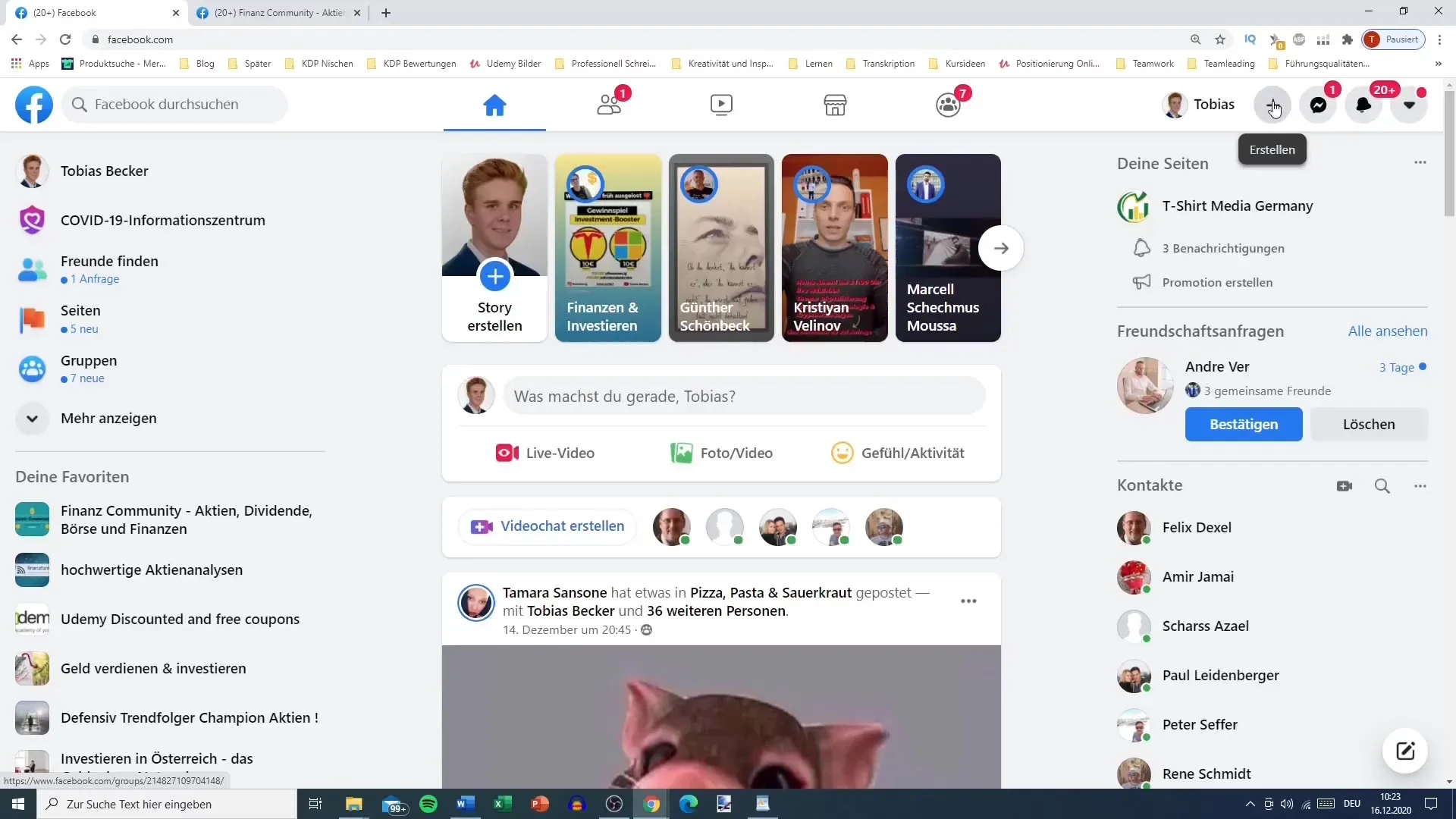
2단계: 그룹 세부 정보 입력
이제 그룹의 세부 정보를 입력할 수 있는 창이 열립니다. 왼쪽에는 입력할 필드가 있고 오른쪽에는 그룹의 미리 보기가 표시됩니다. 먼저 그룹 이름을 입력합니다. 그룹 이름은 '미디어 GmbH' 또는 '티셔츠 미디어 회사'와 같은 이름을 지정할 수 있습니다. 눈에 잘 띄고 기억하기 쉬운 이름을 선택하는 것을 잊지 마세요. 가능하면 '주식', '배당금', '금융' 등의 관련 키워드를 포함하여 검색 엔진에 맞게 이름을 최적화하세요.
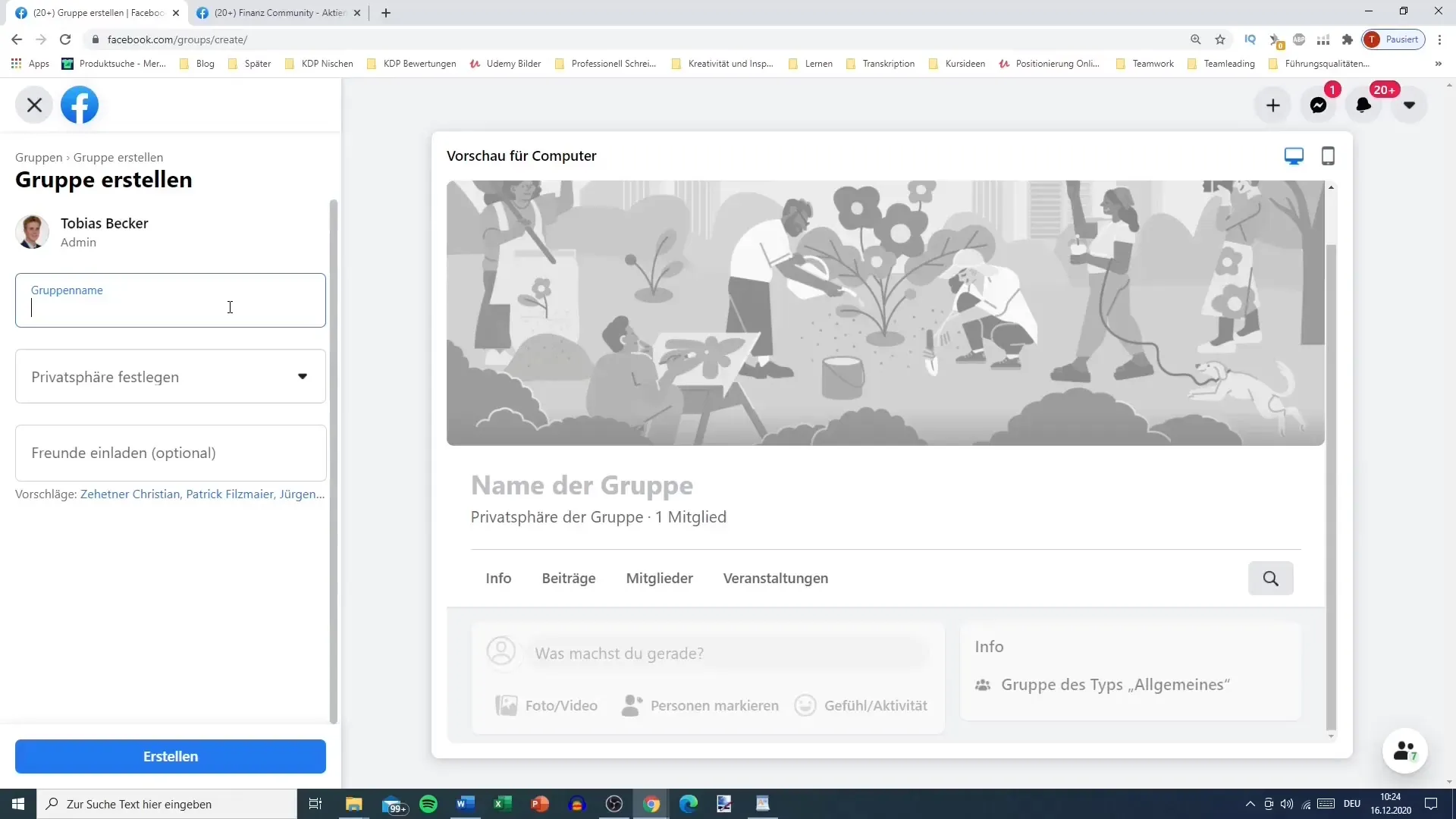
3단계: 개인정보 보호 여부 결정
다음으로, 그룹을 공개로 할지 비공개로 할지 결정해야 합니다. 그룹을 비공개로 설정하는 것이 좋습니다. 이렇게 하면 그룹 구성원만 콘텐츠와 멤버를 볼 수 있다는 장점이 있습니다. 그룹이 공개인 경우 외부 사용자가 스팸을 보내거나 부적절한 콘텐츠를 게시할 수 있으며, 이는 회원들에게 불쾌감을 줄 수 있습니다. 즉, 새 회원의 가입이 허용되기 전에 승인해야 하는 요청을 받게 됩니다.
4단계: 그룹의 공개 범위 설정하기
다음으로 중요한 결정은 그룹을 표시할지 숨길지 여부입니다. 새 멤버가 그룹을 쉽게 찾을 수 있도록 '표시' 옵션을 추천합니다. 이는 검색 엔진 최적화 및 신규 회원 유치에 중요합니다. 이 옵션을 선택하면 회원들도 검색어에서 그룹을 찾을 수 있고 친구들이 그룹을 초대할 수 있습니다.
5단계: 그룹 미리보기
그룹을 최종적으로 만들기 전에 그룹 미리보기를 볼 수 있습니다. 오른쪽 상단에는 컴퓨터와 모바일 디바이스용 미리 보기를 전환할 수 있는 옵션이 있습니다. 모든 것이 상상한 대로 보이는지 확인하세요. 필요한 경우 휴대폰에서 그룹이 어떻게 표시되는지 확인하는 것이 좋습니다.
6단계: 그룹 만들기
이제 그룹을 만들 준비가 되었습니다. "만들기"를 클릭하기만 하면 됩니다. 이제 Facebook 플랫폼에서 그룹을 설정하며, 네트워크 사용률에 따라 그룹 생성이 완료되는 데 시간이 걸릴 수 있습니다.
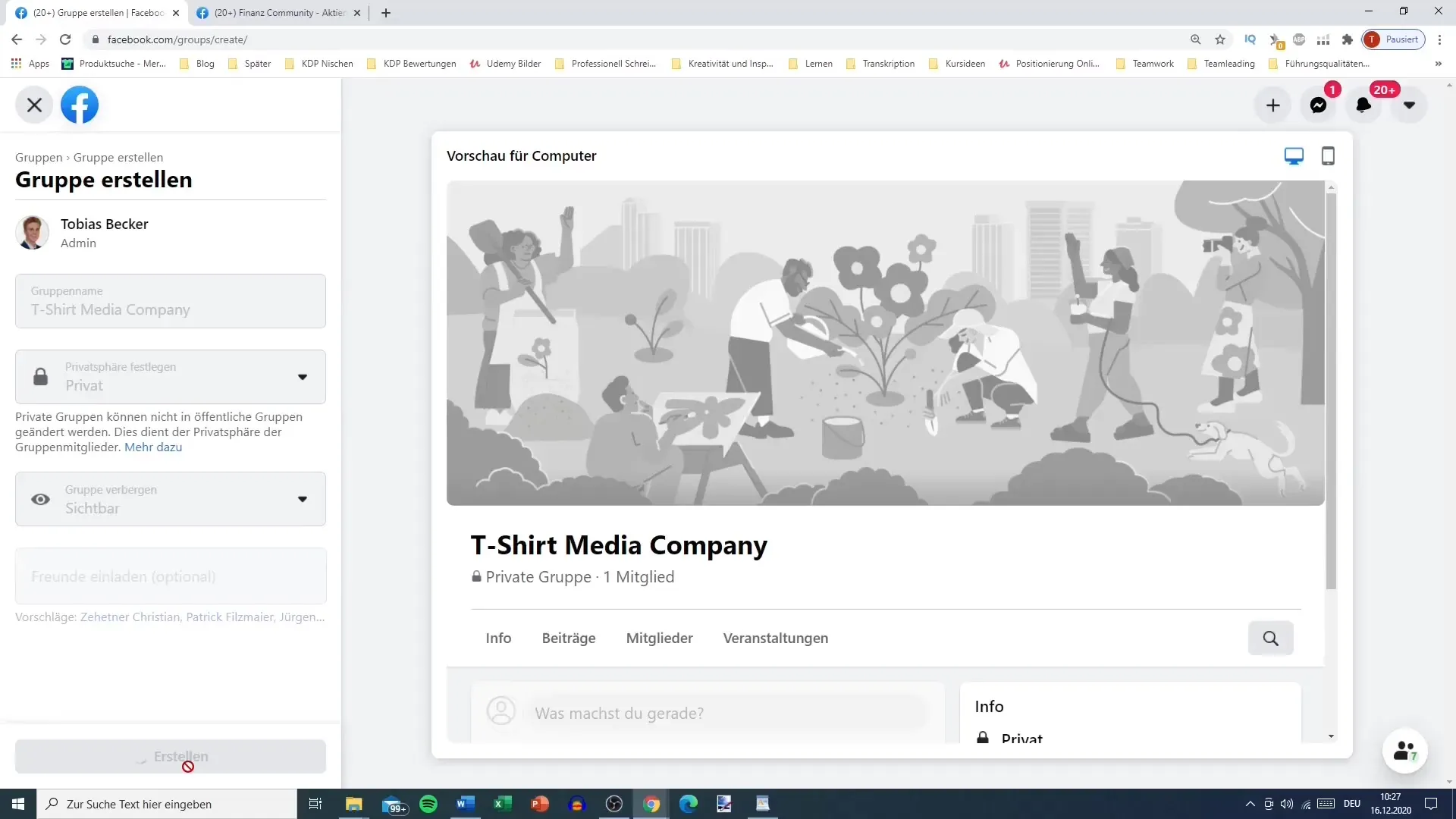
7단계: 그룹 생성 후 첫 단계
이제 그룹이 성공적으로 생성되었음을 확인할 수 있습니다. 이제 그룹 사진이나 로고를 추가하고, 그룹에 대한 규칙을 만들고, 멤버를 초대하는 등 추가적인 사용자 지정 작업을 시작할 수 있습니다. 대상 그룹을 초대할 수 있도록 그룹을 디자인해 보세요.
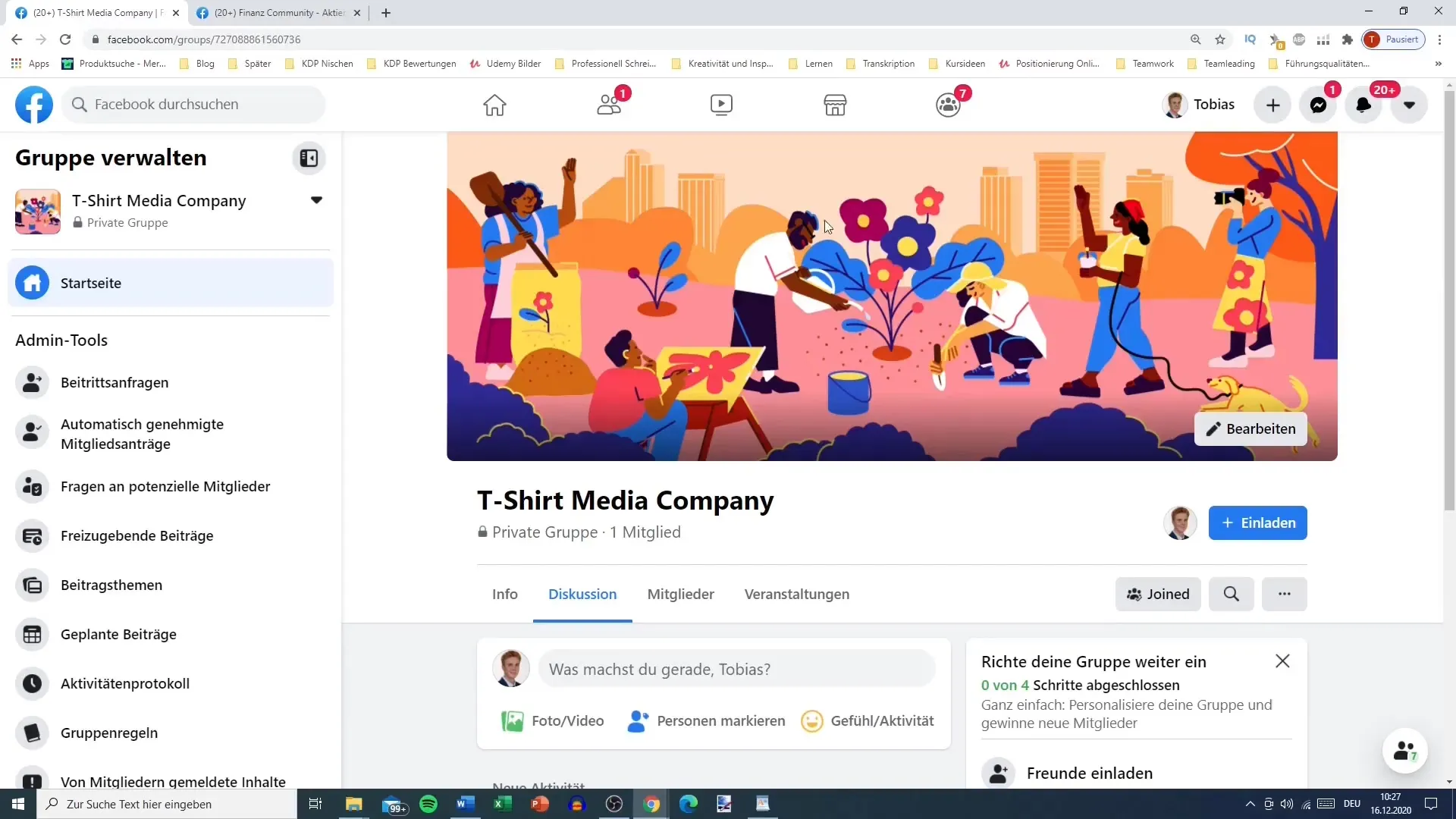
요약
이 가이드에서는 Facebook 그룹을 만드는 방법을 배웠습니다. 그룹 이름 선택부터 개인정보 보호 설정 및 공개 범위 설정까지 매력적이고 기능적인 그룹을 만들기 위한 모든 단계를 살펴봤습니다. 이제 그룹을 채우고 같은 생각을 가진 사람들을 위한 활기찬 만남의 장소로 만드는 것은 여러분에게 달려 있습니다.
자주 묻는 질문
그룹을 만든 후 그룹명을 변경하려면 어떻게 해야 하나요? 그룹 설정에서 그룹명을 변경할 수 있습니다.
내 그룹이 스팸의 영향을 받는 경우 어떻게 해야 하나요? 그룹을 비공개로 설정하고 문제가 있는 멤버를 삭제하면 됩니다.
내 그룹에 멤버를 초대하려면 어떻게 해야 하나요?그룹으로 이동하여 '멤버 초대하기' 기능을 사용하여 친구를 추가합니다.
나중에 내 그룹의 공개 여부를 변경할 수 있나요?예, 그룹 설정에서 공개 여부를 조정할 수 있습니다.


